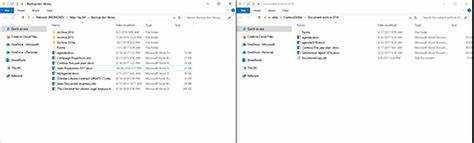
ஷேர்பாயிண்ட் கண்ணோட்டம்
பங்கு புள்ளி? குழுக்கள் ஒத்துழைக்கவும் ஆவணங்களை ஒரே இடத்தில் சேமிக்கவும் வணிகங்கள் பயன்படுத்தும் மைக்ரோசாஃப்ட் கருவியாகும். நீங்கள் கோப்புகளை அணுகலாம், சக ஊழியர்களுடன் அரட்டையடிக்கலாம் மற்றும் பணிப்பாய்வுகளை எளிதாக்கலாம். இப்போது, உங்கள் ஷேர்பாயிண்ட் கோப்புகளை உங்கள் கணினியில் உள்ள மற்ற கோப்புறைகளைப் போலவே பார்க்க முடிந்தால் என்ன செய்வது? உன்னால் முடியும்! நெட்வொர்க் டிரைவை மேப்பிங் செய்வதன் மூலம், உங்கள் ஷேர்பாயிண்ட் லைப்ரரியை விரைவாக அணுகலாம்.
கோப்பு எக்ஸ்ப்ளோரரில் ஷேர்பாயிண்ட்டைப் பார்க்க:
- உங்கள் ஷேர்பாயிண்ட் தளத்தைத் திறந்து, நீங்கள் வரைபடமாக்க விரும்பும் நூலகம் அல்லது கோப்புறைக்குச் செல்லவும்.
- ரிப்பனில் உள்ள நூலக தாவலைக் கிளிக் செய்து, எக்ஸ்ப்ளோரருடன் திற என்பதைத் தேர்ந்தெடுக்கவும்.
- பின்னர், Map Network Drive ஐக் கிளிக் செய்து, அதற்கு ஒரு இயக்கி கடிதத்தை வழங்குவதற்கான கட்டளைகளைப் பின்பற்றவும்.
அவ்வளவுதான்! உங்கள் ஷேர்பாயிண்ட் லைப்ரரி அல்லது கோப்புறையுடன் தொடர்புடைய கோப்பு எக்ஸ்ப்ளோரரில் இந்த பிசியின் கீழ் ஒரு புதிய ஐகானைக் காண்பீர்கள். ஷேர்பாயிண்ட் மற்றும் உங்கள் உள்ளூர் இயந்திரத்திற்கு இடையில் கோப்புகளை எளிதாக நகர்த்தலாம். நேரத்தையும் முயற்சியையும் சேமிக்க, உங்கள் பிணைய இயக்ககத்தை மேப்பிங் செய்யும் போது உள்நுழையும்போது மீண்டும் இணை என்பதைத் தேர்ந்தெடுக்கவும். அந்த வகையில், நீங்கள் உங்கள் கணினியில் உள்நுழையும் போதெல்லாம் மேப் செய்யப்பட்ட டிரைவ் எப்போதும் கிடைக்கும். இப்போது, முன் எப்போதும் இல்லாத வகையில் ஷேர்பாயிண்ட்டை நீங்கள் ஆராயலாம்!
திருத்தக்கூடிய காலண்டர் டெம்ப்ளேட்
கோப்பு எக்ஸ்ப்ளோரரில் ஷேர்பாயிண்ட்டைப் பார்ப்பதற்கான வழிகள்
கோப்பு எக்ஸ்ப்ளோரரில் ஷேர்பாயிண்ட்டைப் பார்க்க சிரமப்படுகிறீர்களா? கவலைப்படாதே! அதைச் செய்வதற்கான சில சிறந்த வழிகள் இங்கே:
- இன்டர்நெட் எக்ஸ்ப்ளோரரின் நவீன பதிப்பை நிறுவவும். இது அவசியம்.
- IE இல் விரும்பிய ஷேர்பாயிண்ட் தளத்தைத் திறந்து, கருவிப்பட்டியில் இருந்து ஒத்திசைவைத் தேர்ந்தெடுக்கவும். OneDrive for Business இல்லையென்றால், அதை நிறுவும்படி இது உங்களைத் தூண்டும்.
- ஷேர்பாயிண்ட் கணக்குச் சான்றுகளுடன் உள்நுழையவும்.
- கோப்பு எக்ஸ்ப்ளோரருக்குச் சென்று OneDrive - [உங்கள் நிறுவனத்தின் பெயர்] என்பதைத் தேர்ந்தெடுக்கவும். இது அனைத்து ஒத்திசைக்கப்பட்ட ஷேர்பாயிண்ட் கோப்புகள் மற்றும் கோப்புறைகளைக் காண்பிக்கும்.
- குறிப்பிட்ட கோப்புறைகளைச் சேர்க்க, எனது OneDrive இல் சேர் என்பதைத் தேர்ந்தெடுத்து தேர்வு செய்யவும். அவை ஷேர்பாயிண்ட் கோப்புறையின் கீழ் தோன்றும்.
- இணையம் இல்லாமல் நீங்கள் வேலை செய்ய விரும்பும் கோப்புகள் மற்றும் கோப்புறைகளுக்கு ஆஃப்லைன் அணுகலை இயக்கவும்.
Windows அல்லது Office Suite பயன்பாடுகளின் அனைத்து பதிப்புகளிலும் இந்த அம்சம் கிடைக்காமல் போகலாம் என்பதை நினைவில் கொள்ளவும். சில கோப்பு வகைகள் ஒத்திசைக்கப்படாமல் இருக்கலாம் அல்லது File Explorer வழியாக அணுகப்படாமல் இருக்கலாம்.
இந்த செயல்பாடு 2016 இல் வெளியிடப்பட்டது என்பது உங்களுக்குத் தெரியுமா? விண்டோஸ் 10 கிரியேட்டர்ஸ் அப்டேட் ? ஷேர்பாயிண்ட் உள்ளடக்கத்தை தங்கள் உள்ளூர் கோப்பு முறைமையில் ஒருங்கிணைக்க விரும்புவோருக்கு மிகவும் நம்பகமானதாகவும் பயனர் நட்புடனும் இருக்க, மைக்ரோசாப்ட் அதை அன்றிலிருந்து புதுப்பித்து வருகிறது. எனவே, இந்த எளிய மற்றும் பயனுள்ள ஷேர்பாயிண்ட் அணுகலின் தொந்தரவுக்கு விடைபெறுங்கள் WebDAV தீர்வு !
கோப்பு எக்ஸ்ப்ளோரரில் ஷேர்பாயிண்ட் அணுகலுக்கு WebDAV ஐப் பயன்படுத்துதல்
File Explorer இல் SharePoint ஐ எளிதாக அணுக, WebDAVஐப் பயன்படுத்தலாம். துணைப் பிரிவுகளின் உதவியுடன் இதை எவ்வாறு திறம்படச் செய்வது என்பதை இந்தப் பிரிவு விளக்குகிறது - Windows 10 இல் WebDAV ஐ நிறுவுதல் மற்றும் கட்டமைத்தல் மற்றும் கோப்பு எக்ஸ்ப்ளோரரில் ஷேர்பாயிண்ட்டை நெட்வொர்க் டிரைவாக மேப்பிங் செய்தல்.
விண்டோஸ் 10 இல் WebDAV ஐ நிறுவுதல் மற்றும் கட்டமைத்தல்
Windows 10 இல் WebDAV ஐ நிறுவ மற்றும் கட்டமைக்க, இந்த வழிமுறைகளைப் பின்பற்றவும்:
- டெஸ்க்டாப் அனுபவத்தை நிறுவவும்:
- 'கண்ட்ரோல் பேனல்' என்பதற்குச் செல்லவும்.
- 'நிரல்கள் மற்றும் அம்சங்கள்' என்பதைத் திறக்கவும்.
- 'விண்டோஸ் அம்சங்களை ஆன் அல்லது ஆஃப்' என்பதைக் கிளிக் செய்யவும்.
- பட்டியலில் இருந்து 'டெஸ்க்டாப் அனுபவம்' என்பதைத் தேர்ந்தெடுக்கவும்.
- 'சரி' என்பதைக் கிளிக் செய்யவும்.
- உங்கள் கணினியை மறுதொடக்கம் செய்யுங்கள்.
- WebDAV வெளியீட்டை இயக்கு:
- விண்டோஸ் விசை + ஆர் அழுத்தவும்.
- inetmgr என தட்டச்சு செய்து Enter ஐ அழுத்தவும்.
- இணைய தகவல் சேவைகள் (IIS) மேலாளர் சாளரத்தில், இடது பலகத்தில் சர்வர் பெயரை விரிவாக்கவும்.
- 'தளங்கள்' கோப்புறையில் வலது கிளிக் செய்து, 'இணையதளத்தைச் சேர்' என்பதைத் தேர்ந்தெடுக்கவும்.
- இணையதளத்திற்கான பெயரை உள்ளிடவும்.
- தள கோப்புகளுக்கான இயற்பியல் பாதையைத் தேர்ந்தெடுக்கவும்.
- 'இந்த இணையதளத்திற்கு அநாமதேய அணுகலை அனுமதி' என்ற பெட்டியைத் தேர்வு செய்யவும்.
- ‘பைண்டிங்ஸ்’ என்பதன் கீழ், வகை: http, IP முகவரி: அனைத்தும் ஒதுக்கப்படாதது, போர்ட்: 80, ஹோஸ்ட் பெயர்: காலியாக விடவும்.
- இணையதளத்தை உருவாக்க சரி என்பதைக் கிளிக் செய்யவும்.
- WebDAV வெளியீட்டு விதியை உருவாக்கவும்:
- IIS மேலாளரை மீண்டும் திறக்கவும்.
- புதிதாக உருவாக்கப்பட்ட இணையதளத்தில் வலது கிளிக் செய்து, 'விர்ச்சுவல் டைரக்டரியைச் சேர்' என்பதைக் கிளிக் செய்யவும்.
- மாற்றுப் பெயருக்கு, 'WebDAV' என தட்டச்சு செய்யவும்.
- இயற்பியல் பாதைக்கு, 'C:WindowsWebDAV' இல் உலாவவும்.
- 'விர்ச்சுவல் டைரக்டரி' பிரிவின் கீழ் மேலே உள்ள மூன்று பெட்டிகளையும் சரிபார்க்கவும்: படிக்கவும், எழுதவும், வருகைகளைப் பதிவு செய்யவும்.
- Windows 10 இல் File Explorer இல் WebDAV ஐ அமைக்கவும்:
- கோப்பு எக்ஸ்ப்ளோரரைத் திறக்கவும் (Win + E).
- கணினி > மேப் நெட்வொர்க் டிரைவ் > ஆவணங்கள் மற்றும் படங்களைச் சேமிக்க நீங்கள் பயன்படுத்தக்கூடிய இணையதளத்துடன் இணைக்கவும் என்பதைக் கிளிக் செய்யவும்.
- தனிப்பயன் நெட்வொர்க் இருப்பிடத்தைத் தேர்ந்தெடு > அடுத்து என்பதைத் தேர்ந்தெடுக்கவும்.
- உள்ளிடவும் |_+_|.
- குறிப்பு: உங்கள் உண்மையான டொமைன் பெயரை மாற்றவும்.
- முடி என்பதைக் கிளிக் செய்து உங்கள் பயனர்பெயர் மற்றும் கடவுச்சொல்லை உள்ளிடவும்.
WebDAV ஐ அமைக்கும் போது, உங்கள் இணையத் தகவல் சேவைகள் (IIS) மேலாளர் சரியாகச் செயல்படுகிறார் என்பதை உறுதிப்படுத்துவது முக்கியம். ஒரு கிளையன்ட் ஒரு முக்கியமான திட்டத்தின் போது அவர்களின் வலைத்தளம் செயலிழந்தபோது WebDAV இன் முக்கியத்துவத்தை அனுபவித்தார். WebDAV ஐப் பயன்படுத்தி கோப்பு எக்ஸ்ப்ளோரர் மூலம் அவர்களின் சர்வர் கோப்புகளை அணுகுவதற்கான ஒரே வழி. உங்கள் ஷேர்பாயிண்ட்டை WebDAV மற்றும் File Explorer மூலம் டிரைவ்-த்ரூ அனுபவமாக மாற்றவும்!
கோப்பு எக்ஸ்ப்ளோரரில் ஷேர்பாயிண்ட்டை நெட்வொர்க் டிரைவாக மேப்பிங் செய்தல்
கோப்பு எக்ஸ்ப்ளோரரில் ஷேர்பாயிண்ட்டை நெட்வொர்க் டிரைவாக வரைபடமாக்குங்கள்! எப்படி என்பது இங்கே:
- கோப்பு எக்ஸ்ப்ளோரரைத் திறந்து, இந்த கணினியைக் கிளிக் செய்யவும்.
- மேப் நெட்வொர்க் டிரைவ் பட்டனை கிளிக் செய்யவும்.
- டிரைவ் லெட்டரைத் தேர்ந்தெடுத்து உங்கள் ஷேர்பாயிண்ட் தளத்தின் URL ஐ உள்ளிடவும்.
கோப்பு எக்ஸ்ப்ளோரரில் ஷேர்பாயிண்ட் நூலகங்களை அணுகுவதற்கான வசதியை அனுபவியுங்கள்! நேரத்தைச் சேமித்து, ஊழியர்களிடையே ஒத்துழைப்பை ஒழுங்குபடுத்துங்கள் மற்றும் தொலைதூரத்தில் வேலை செய்வதை எளிதாக்குங்கள்.
இருப்பினும், நீங்கள் 50MBக்கு மேல் கோப்புகளைப் பதிவேற்றினால் அல்லது நீங்கள் என்ன செய்கிறீர்கள் என்பதற்கான பதிப்பு வரலாறு தேவைப்பட்டால், நெட்வொர்க் டிரைவாக மேப்பிங் செய்வது செயல்பாட்டைக் கட்டுப்படுத்தலாம். முழு அளவிலான அம்சங்களைப் பெற, OS இயல்புநிலை மற்றும் உலாவி உள்நுழைவுக்கு மேலே WebDAV கிளையன்ட் நிறுவல்களைப் பயன்படுத்த Microsoft பரிந்துரைக்கிறது.
மகிழ்ச்சியான பகிர்வு!
கோப்பு எக்ஸ்ப்ளோரரில் ஷேர்பாயிண்ட் லைப்ரரிகளை அணுகுகிறது
File Explorer இல் SharePoint நூலகங்களை அணுக, OneDrive for Business உடன் ஷேர்பாயிண்ட் நூலகங்களை ஒத்திசைப்பதே தீர்வு. உங்கள் ஷேர்பாயிண்ட் கோப்புகளை நிர்வகிப்பதற்கான மிகவும் பயனுள்ள வழிகளில் இந்தத் துணைப் பிரிவும் ஒன்றாகும்.
வணிகத்திற்கான OneDrive உடன் ஷேர்பாயிண்ட் லைப்ரரிகளை ஒத்திசைக்கிறது
வணிகத்திற்கான OneDrive உடன் ஷேர்பாயிண்ட் லைப்ரரிகளை ஒத்திசைக்க தயாரா? மூன்று எளிய படிகளில் எப்படி என்பது இங்கே:
- உங்கள் OneDrive for Business கணக்கில் உள்நுழையவும்.
- ஷேர்பாயிண்ட் ரிப்பனில் உள்ள ‘ஒத்திசைவு’ பொத்தானுக்குச் சென்று, நீங்கள் ஒத்திசைக்க விரும்பும் நூலகத்தைத் தேர்ந்தெடுக்கவும்.
- நூலகத்தை எங்கு சேமிக்க வேண்டும் என்பதைத் தேர்வு செய்து, 'இப்போது ஒத்திசை' என்பதை அழுத்தவும்.
ஆனால் கோப்புகளைப் புதுப்பிக்க கைமுறையான தலையீடு இன்னும் தேவை என்பதை நினைவில் கொள்ளுங்கள். ஒத்திசைவை எளிதாக்க, Microsoft Flow அல்லது PowerShell ஆட்டோமேஷன் கருவிகளைப் பயன்படுத்தவும். இது உடனடி மற்றும் துல்லியமான புதுப்பிப்புகளுக்கு உத்தரவாதம் அளிக்கிறது.
மேலும், கோப்பு பெயர்களை எளிய மரபுகளுடன் ஒழுங்கமைக்கவும். எடுத்துக்காட்டாக, அர்த்தமுள்ள கோப்புறை பெயர்களை உருவாக்கவும் மற்றும் நிலையான பெயரிடும் மரபுகளைப் பயன்படுத்தவும். கோப்புகளை விரைவாகக் கண்டறியவும், தரவை நேர்த்தியாகவும் வைத்திருக்க இது அனைவருக்கும் உதவும்.
ஷேர்பாயிண்ட் லைப்ரரிகளை ஒன் டிரைவ் ஃபார் பிசினஸுடன் ஒத்திசைப்பது, அனைத்தையும் ஒரே இடத்தில் வைத்திருக்கும் அதே வேளையில் ஒத்துழைப்பையும் பகிர்வையும் மிகவும் மென்மையாக்குகிறது. மகிழுங்கள்!
கோப்பு எக்ஸ்ப்ளோரரில் ஷேர்பாயிண்ட்டை அணுகுவதில் சிக்கல் உள்ளதா? துப்பறியும் நபராகி மர்மத்தைத் தீர்க்கவும். நீங்கள் எந்த நேரத்திலும் வெற்றி பெறுவீர்கள்!
கோப்பு எக்ஸ்ப்ளோரரில் ஷேர்பாயிண்ட் அணுகலைச் சரிசெய்தல்
கோப்பு எக்ஸ்ப்ளோரரில் ஷேர்பாயிண்ட் அணுகல் சிக்கல்களைத் தீர்க்க, கோப்பு எக்ஸ்ப்ளோரரில் ஷேர்பாயிண்ட்டை அணுகும்போது ஏற்படும் பொதுவான பிழைகளை நீங்கள் புரிந்து கொள்ள வேண்டும். இதைச் செய்வதன் மூலம், ஷேர்பாயிண்ட் அணுகல் சிக்கல்களை எவ்வாறு சரிசெய்வது என்பதை நீங்கள் அறிந்து கொள்ளலாம். இந்த பிரிவில், நாங்கள் இரண்டு துணைப் பிரிவுகளை அறிமுகப்படுத்துவோம் - கோப்பு எக்ஸ்ப்ளோரரில் ஷேர்பாயிண்ட்டை அணுகும்போது ஏற்படும் பொதுவான பிழைகள் மற்றும் கோப்பு எக்ஸ்ப்ளோரரில் ஷேர்பாயிண்ட் அணுகல் சிக்கல்களை எவ்வாறு சரிசெய்வது.
கோப்பு எக்ஸ்ப்ளோரரில் ஷேர்பாயிண்ட்டை அணுகும்போது ஏற்படும் பொதுவான பிழைகள்
கோப்பு எக்ஸ்ப்ளோரரில் ஷேர்பாயிண்ட் அணுகல் சிக்கல்களைச் சமாளிக்கிறீர்களா? இந்த பொதுவான பிழைகள் மற்றும் சரிசெய்தல் உதவிக்குறிப்புகள் உதவும்:
- அணுகல் மறுக்கப்பட்டது - அனுமதிகள் இல்லையா? உங்கள் நிர்வாகியிடம் கேளுங்கள்!
- கோப்புறை கிடைக்கவில்லை - அது நீக்கப்பட்டதா அல்லது நகர்த்தப்பட்டதா என்பதை பவர்ஷெல் மூலம் சரிபார்க்கவும்.
- SPFSOE த்ரோட்லிங் - வெகுஜன கோப்பு நகர்வுகளைத் தவிர்க்கவும் அல்லது ஒரு மணி நேரத்திற்குப் பிறகு மீண்டும் முயற்சிக்கவும்.
- பழமையான சான்றுகள் - புதுப்பித்த Office 365 கணக்கு விவரங்களை உள்ளிடவும்.
- காலாவதியான ஒத்திசைவு கிளையண்ட் - மேம்படுத்தல் நடைமுறைகள் உதவும்.
பெரும்பாலான பிழைகளைத் தவிர்க்க, லேன் அமைப்புகளில் ‘தானாகவே கண்டறிதல் அமைப்புகளை’ தேர்வு செய்யவும்.
கூடுதலாக, வழக்கமான சேமிப்பக வெளியீடுகளுக்கு Windows Credential Managerஐ அழிக்கவும்! பிரச்சினை தீர்ந்துவிட்டது!
கோப்பு எக்ஸ்ப்ளோரரில் ஷேர்பாயிண்ட் அணுகல் சிக்கல்களை எவ்வாறு சரிசெய்வது
கோப்பு எக்ஸ்ப்ளோரர் மூலம் ஷேர்பாயிண்ட் கோப்புகளை அணுகுவது வேதனையாக இருக்கலாம். இங்கே உள்ளவை அதை சரிசெய்ய 5 எளிய வழிமுறைகள்:
- உங்கள் இணைய இணைப்பு மற்றும் அனுமதிகளைச் சரிபார்க்கவும்.
- உங்கள் உலாவி தற்காலிக சேமிப்பு, குக்கீகள் மற்றும் தற்காலிக கோப்புகளை அழிக்கவும்.
- Internet Explorer அல்லது Microsoft Edgeன் ஆதரிக்கப்படும் பதிப்பைப் பயன்படுத்தவும்.
- இணைய விருப்பங்கள் -> லேன் அமைப்புகளில் தானாக கண்டறிதல் அமைப்புகளை முடக்கவும்.
- மற்ற அனைத்தும் தோல்வியுற்றால், உதவிக்கு SharePoint நிர்வாகி அல்லது IT துறையைத் தொடர்பு கொள்ளவும்.
கோப்பு எக்ஸ்ப்ளோரர் அணுகல் சீராக இல்லாவிட்டால், ஒத்துழைப்பு பாதிக்கப்படலாம். பளபளப்பான பணிப்பாய்வுக்கு சரியான நேரத்தில் சரிசெய்தல் முக்கியமானது. இந்த உதவிக்குறிப்புகளைப் பின்பற்றவும், உங்கள் கோப்பு எக்ஸ்ப்ளோரர் ஒரு ஆவணத்தைப் போலவே புதியதாக இருக்கும்!
முடிவுரை
கோப்பு எக்ஸ்ப்ளோரரில் ஷேர்பாயிண்ட்டை எவ்வாறு பார்ப்பது என்பதைக் கண்டறியவும்! இந்தக் கட்டுரை பயனர்கள் தங்கள் கோப்புகளை ஒரு பழக்கமான இடைமுகத்தில் அணுகுவதற்கான விரிவான படிகள் மற்றும் வழிகாட்டுதல்களை வழங்குகிறது. இந்த எளிய வழிமுறைகள் ஆவணங்களை நிர்வகிக்கவும், நேரத்தை மிச்சப்படுத்தவும், உற்பத்தியை அதிகரிக்கவும் உதவுகின்றன. கூடுதலாக, ஷேர்பாயிண்ட் மற்றும் கோப்பு எக்ஸ்ப்ளோரர் ஒருங்கிணைத்து, ஒரு ஒருங்கிணைந்த அனுபவத்தை உருவாக்குகிறது - பயன்பாடுகளுக்கு இடையில் மாற வேண்டிய அவசியத்தை நீக்குகிறது. இந்த கருவி மூலம், கோப்புகளை நிர்வகிப்பது பற்றி கவலைப்படாமல் பயனர்கள் தங்கள் பணிகளில் கவனம் செலுத்த முடியும்.
ஒத்திசைக்கப்பட்ட பதிப்புகளுக்கான அணுகலை வழங்குவதன் மூலம் இந்த அம்சம் குழு உறுப்பினர்களிடையே ஒத்துழைப்பை எவ்வாறு செயல்படுத்துகிறது என்பது ஒரு பயனுள்ள எடுத்துக்காட்டு. இது பணிப்பாய்வு மற்றும் பொறுப்புணர்வை அதிகரிக்கிறது. இதை ஒரு இலாப நோக்கற்ற அமைப்பு கண்டுபிடித்துள்ளது. ஷேர்பாயிண்ட்டிற்குள் ஆவணங்களைக் கண்டறிவதில் அவர்களுக்கு சிக்கல் இருந்தது, ஆனால் கோப்பு எக்ஸ்ப்ளோரரில் ஷேர்பாயிண்ட்டை எவ்வாறு பார்ப்பது என்பதைக் கண்டறிந்த பிறகு, உற்பத்தித் திறன் அதிகரித்தது. இந்த சிறிய முன்னேற்றம் நிறுவனத்தின் பணியில் பெரிய தாக்கத்தை ஏற்படுத்தியது.
அடிக்கடி கேட்கப்படும் கேள்விகள்
1. கோப்பு எக்ஸ்ப்ளோரரில் ஷேர்பாயிண்ட்டை நான் எப்படிப் பார்ப்பது?
கோப்பு எக்ஸ்ப்ளோரரில் ஷேர்பாயிண்ட்டைப் பார்க்க, உங்கள் இணைய உலாவியில் ஷேர்பாயிண்ட்டைத் திறந்து, நீங்கள் பார்க்க விரும்பும் ஆவண நூலகத்திற்குச் செல்ல வேண்டும். மேல் ரிப்பனில் உள்ள Open with Explorer என்பதைக் கிளிக் செய்யவும், ஷேர்பாயிண்ட் தானாகவே File Explorer இல் திறக்கும்.
2. எனது கோப்பு எக்ஸ்ப்ளோரரில் ஷேர்பாயிண்ட் ஏன் காட்டப்படவில்லை?
உங்கள் கோப்பு எக்ஸ்ப்ளோரரில் ஷேர்பாயிண்ட் காட்டப்படாவிட்டால், அது சில வேறுபட்ட காரணங்களால் இருக்கலாம். ஒரு பொதுவான சிக்கல் என்னவென்றால், உங்கள் கணினி டொமைனுடன் இணைக்கப்படாமல் போகலாம். மாற்றாக, WebDAV நெறிமுறையைப் பயன்படுத்த உங்கள் ஷேர்பாயிண்ட் தளம் கட்டமைக்கப்படாமல் இருக்கலாம். மேலும் சிக்கலைத் தீர்க்க உங்கள் தகவல் தொழில்நுட்பத் துறையைச் சரிபார்க்கவும்.
3. எந்தச் சாதனத்திலிருந்தும் கோப்பு எக்ஸ்ப்ளோரரில் ஷேர்பாயிண்ட்டை அணுக முடியுமா?
ஆம், உங்கள் ஷேர்பாயிண்ட் தளத்திற்கான அணுகலைக் கொண்ட எந்தச் சாதனத்திலிருந்தும், அந்தச் சாதனம் WebDAV நெறிமுறையை ஆதரிக்கும் வரை, File Explorer இல் SharePoint ஐ அணுகலாம். இதில் விண்டோஸ் மற்றும் மேக் இயங்குதளங்களும் அடங்கும்.
4. File Explorer உடன் பணிபுரிய ஷேர்பாயிண்ட்டை எவ்வாறு உள்ளமைப்பது?
File Explorer உடன் பணிபுரிய ஷேர்பாயிண்ட்டை உள்ளமைக்க, முதலில் உங்கள் ஷேர்பாயிண்ட் தளம் WebDAV நெறிமுறையைப் பயன்படுத்துகிறதா என்பதை உறுதிசெய்ய வேண்டும். அங்கிருந்து, WebDAV இணைப்புகளை அனுமதிக்கும் வகையில் உங்கள் கணினி அமைக்கப்பட்டிருப்பதை உறுதிசெய்ய வேண்டும். உங்கள் நிறுவனத்திற்கான குறிப்பிட்ட வழிமுறைகளுக்கு உங்கள் IT துறையுடன் சரிபார்க்கவும்.
5. கோப்பு எக்ஸ்ப்ளோரரில் ஷேர்பாயிண்ட்டைத் திறக்க முடியாவிட்டால் என்ன செய்வது?
கோப்பு எக்ஸ்ப்ளோரரில் ஷேர்பாயிண்ட்டைத் திறக்க முடியாவிட்டால், உங்கள் உலாவி தற்காலிக சேமிப்பு மற்றும் குக்கீகளை அழிக்க வேண்டும் அல்லது உங்கள் உலாவி பாதுகாப்பு அமைப்புகளைச் சரிபார்க்க வேண்டும். உங்கள் கணினியில் WebDAV சேவை இயங்குவதையும் நீங்கள் உறுதிசெய்ய வேண்டியிருக்கலாம். மேலும் குறிப்பிட்ட பிழைகாணல் படிகளுக்கு உங்கள் IT துறையுடன் சரிபார்க்கவும்.
6. ஷேர்பாயிண்ட் கோப்புகளை நேரடியாக கோப்பு எக்ஸ்ப்ளோரரில் திருத்த முடியுமா?
கோப்பு எக்ஸ்ப்ளோரரில் ஷேர்பாயிண்ட் கோப்புகளைப் பார்க்க முடியும் என்றாலும், அவற்றை நேரடியாகத் திருத்த முடியாது. ஏதேனும் மாற்றங்களைச் செய்ய, கோப்புகளை அவற்றின் பயன்பாடுகளில் (மைக்ரோசாஃப்ட் வேர்ட் அல்லது எக்செல் போன்றவை) திறக்க வேண்டும். பயன்பாட்டில் மாற்றங்களைச் சேமிக்கவும், அவை தானாகவே ஷேர்பாயிண்ட் தளத்துடன் ஒத்திசைக்கப்படும்.














